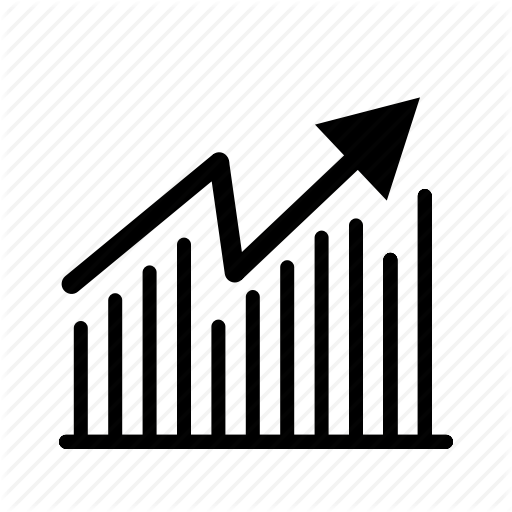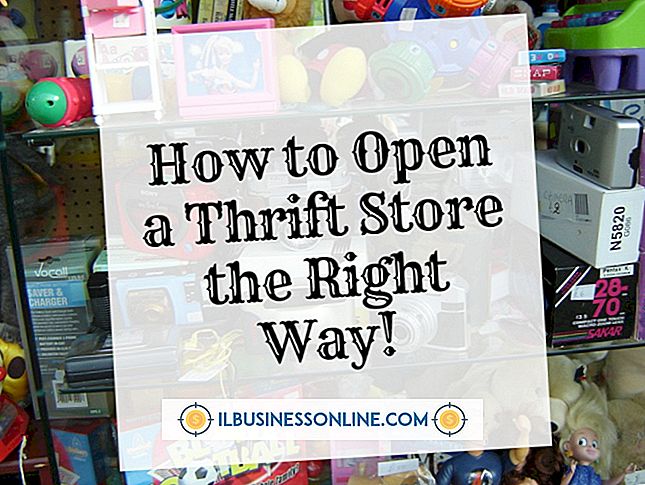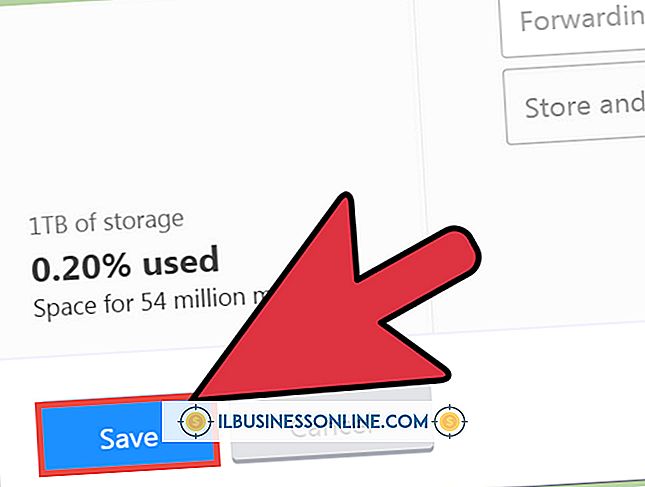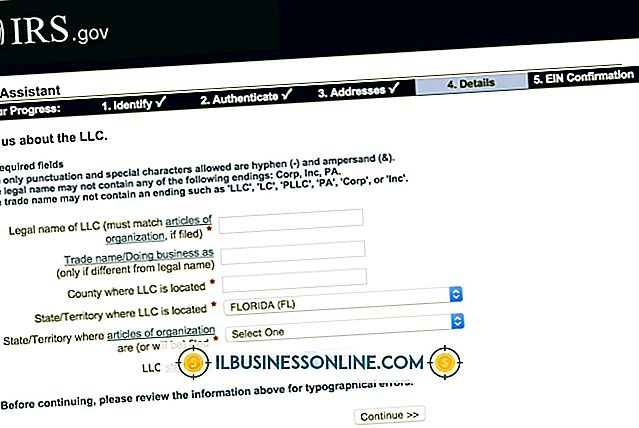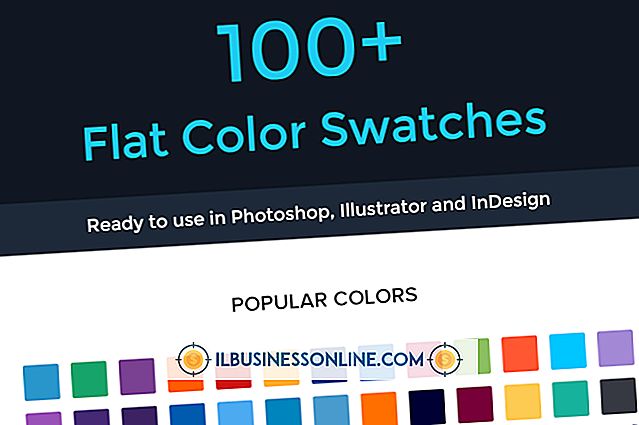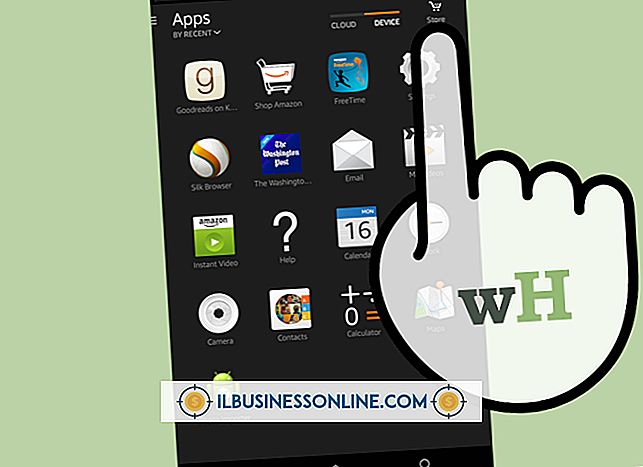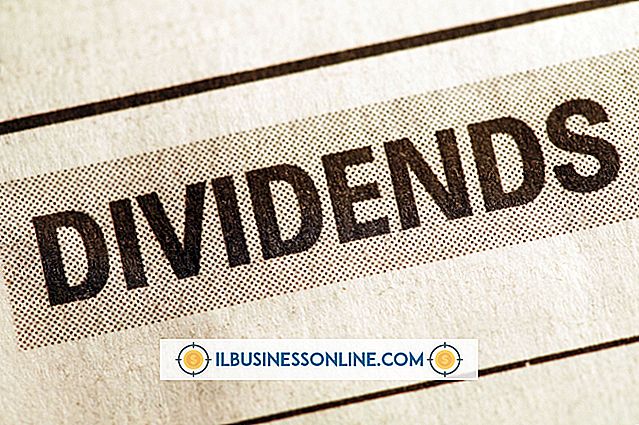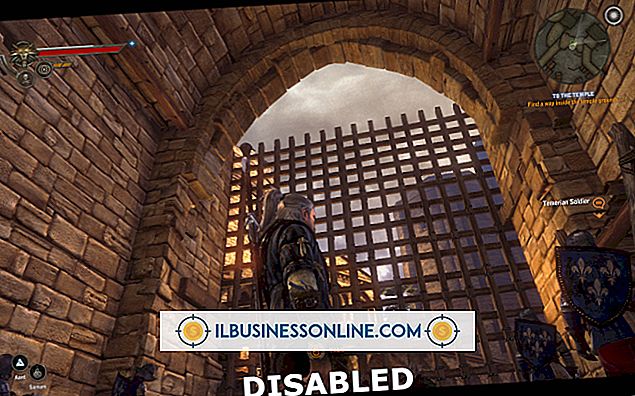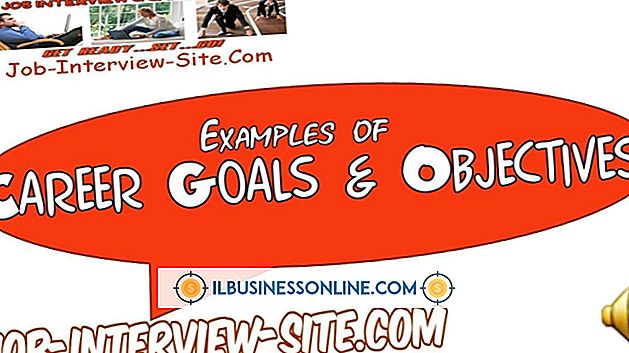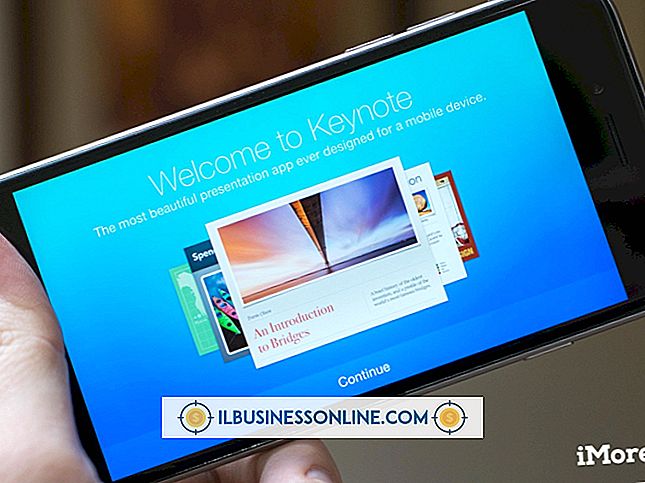Posso usar um iPhone para controlar um keynote em um iPad?

Se você tiver um iPhone da Apple e um iPad, poderá controlar as apresentações do Keynote do seu iPad remotamente usando o aplicativo Keynote Remote no seu iPhone. Este aplicativo gratuito da Apple conecta ambos os dispositivos através de uma conexão Wi-Fi ou Bluetooth, para que você possa usá-lo em uma sala de conferências, lanchonete ou em campo. Isso não apenas permite que você permaneça em qualquer lugar da sala enquanto faz uma apresentação, como também não distrai os clientes passando o dedo na tela do iPad enquanto eles observam os slides.
Conectando o iPhone e o iPad
Depois de instalar o Keynote no seu iPad, acesse a App Store no seu iPhone e baixe o aplicativo gratuito Keynote Remote da Apple. Para um melhor desempenho, use o iPhone e o iPad na mesma rede Wi-Fi. Para fazer isso, toque em "Configurações", selecione "Wi-Fi" e escolha a rede Wi-Fi apropriada. Se o Wi-Fi não estiver disponível, você poderá emparelhar os dispositivos usando Bluetooth, mas o Bluetooth pode não ser tão responsivo quanto o Wi-Fi, e pode levar mais tempo para os slides aparecerem no iPhone. Para usar o Bluetooth, selecione "Geral" no menu Configurações de cada dispositivo e, em seguida, toque no botão "Bluetooth" para que ele esteja na posição "Ativado".
Configurando o Keynote Remote
Depois que o Wi-Fi ou o Bluetooth estiverem configurados em ambos os dispositivos, você poderá associar o Keynote Remote ao aplicativo Keynote do iPad. Primeiro, abra a apresentação do Keynote no iPad e toque no ícone "Ferramentas". Selecione "Configurações, " Remoto "e" Ativar Remoto ". Depois disso, inicie o aplicativo" Keynote Remote "no iPhone e selecione" Novo Keynote Link ". O iPhone aparece na janela Configurações Remotas do iPad. "no iPad. Depois de um momento, um número de quatro dígitos aparece na tela do iPhone. Digite esse número no iPad e toque em" Concluído ". Agora você pode controlar a apresentação do Keynote com o iPhone.
Navegando em uma apresentação
Depois de emparelhar com sucesso o aplicativo Keynote Remote no iPhone para o aplicativo Keynote do iPad, uma mensagem de confirmação será exibida no iPhone. Depois de tocar no botão "Reproduzir apresentação de slides", o primeiro slide de apresentação é exibido nos dois dispositivos. Se você deslizar a tela do iPhone para a direita com o dedo, o próximo slide será exibido nos dois dispositivos. Deslizar para a esquerda retorna as duas telas para o slide anterior. Se você quiser pular rapidamente para o último slide ou voltar para o primeiro slide, toque no botão "Opções" e selecione o botão apropriado.
Desativar chamadas recebidas
As chamadas telefônicas recebidas podem interromper uma apresentação do Keynote. Como o Modo Avião desativa o Wi-Fi e o Bluetooth, ele não pode ser usado durante uma apresentação. Em vez disso, use o recurso Não perturbe para impedir que o toque distraia seu público.